Kladr- ը հասցեների դասակարգիչ է Ռուսաստանում, որն ուժի մեջ է մտել 2005 թվականի դեկտեմբերի 1-ից, Ռուսաստանի Դաշնային հարկային ծառայության թիվ SAE-3-13 / 594 հրամանով: Այն ստեղծվել է հարկային տեսչությունների տարածքների բաժանման, ինչպես նաև նամակների ավտոմատ ուղարկման համար:
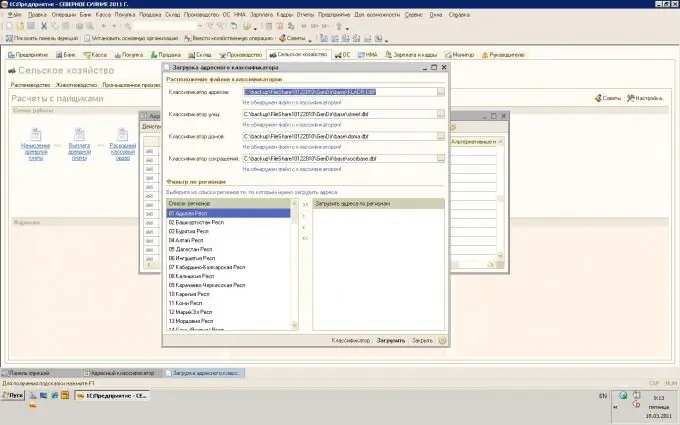
Անհրաժեշտ է
- - համակարգիչ ինտերնետ հասանելիությամբ;
- - 1C ծրագիր:
Հրահանգներ
Քայլ 1
Ներբեռնեք դասակարգիչը, որպեսզի KLADR- ը 1C Enterprise 8 ծրագրում բեռնվի, դրա համար անցեք Ռուսաստանի FSUE GNIVTs MNS կայքէջը հղումով https://www.consultant1c.ru/wp-content/uploads/2010/02/KLADR.zip: Օգտագործեք նաև ԻՐ սկավառակը KLADR- ը ներբեռնելու և տեղադրելու համար: Հաջորդը, ձեր սկավառակի վրա ստեղծեք պանակ ՝ «KLADR» անունով, արխիվի ամբողջ պարունակությունը հանեք այս պանակում: Դրանից հետո հիմնական ցանկից սկսեք 1C: Հաշվապահություն 8 ծրագիրը («Սկսել» - «ramsրագրեր»), անցնել «Գործառնություններ» ընտրացանկում, ապա բացել «Տեղեկատվական գրանցումների գրանցում» ցուցակը: Բացված ցուցակում ընտրեք «Հասցեի դասակարգիչ» կետը, կտտացրեք «OK» կոճակին: Դասակարգչի բեռնման պատուհանը կբացվի
Քայլ 2
Կտտացրեք «Բեռի դասակարգիչ» կոճակին, անցեք ներբեռնում: Լրացրեք վերբեռնման ձևը ՝ նշելով ձեր համակարգչի դասակարգիչ ֆայլերի ուղիները: «Հասցեի դասակարգիչ» դաշտում նշեք KLADR. DBF ֆայլը, «Փողոցի դասակարգիչ» դաշտում ընտրեք STREET. DBF անունով ֆայլը: «Տան դասակարգիչ» դաշտում նշեք DOMA. DBF ֆայլի ուղին, «հապավումների դասակարգիչ» դաշտում ձեր համակարգչից ընտրեք SOCRBASE. DBF ֆայլը: Հաջորդը, ցանկից ընտրեք ձեզ անհրաժեշտ տարածաշրջանները:
Քայլ 3
Պատուհանի ձախ մասում ընտրեք անհրաժեշտ տարածաշրջանը (օրինակ ՝ Մոսկվայի մարզ), կտտացրեք սլաքի վրա, դրանից հետո ընտրված դաշտը կհայտնվի պատուհանի աջ մասում: Կտտացրեք «Ներբեռնում» կոճակին ՝ KLADR– ը «1C» ծրագրին միացնելու համար: Սպասեք, մինչեւ KLADR- ի ներբեռնումն ավարտվի, կտտացրեք «Լավ» կոճակին:
Քայլ 4
Ներբեռնեք KLADR- ը առաջին քայլում տրված հղումից: KLADR- ը 1C Enterprise 7.7 ծրագրում տեղադրելու համար այս արխիվից ֆայլերը բացեք 1C ինֆոբազայի պանակում, այս թղթապանակի անունն է ExtDB: Գործարկեք 1C Enterprise 7.7 ծրագիրը բացառապես, ապա սպասեք մինչ KLADR տվյալների բազայի վերաինդեքսավորումը ավարտվի:






